प्रश्न
समस्या: कैसे ठीक करें विंडोज़ ने किसी नेटवर्किंग हार्डवेयर त्रुटि का पता नहीं लगाया?
नमस्ते। विंडोज को अपडेट करने के बाद मुझे एक त्रुटि संदेश "विंडोज ने किसी नेटवर्किंग हार्डवेयर का पता नहीं लगाया"। मैं इंटरनेट से कनेक्ट नहीं हो सकता। मुझे क्या करना चाहिए?
हल उत्तर
विंडोज सबसे लोकप्रिय ऑपरेटिंग सिस्टम में से एक है। हालाँकि, यह सुचारू रूप से चलने के लिए हजारों प्रक्रियाओं पर निर्भर करता है। यहां तक कि अगर सिर्फ एक चीज खराब हो जाती है, तो लोग त्रुटियों को देखना शुरू कर सकते हैं, बग्स, ग्लिच और लापता सुविधाओं का अनुभव कर सकते हैं।
कुछ लोगों को विंडोज़ को अपग्रेड या अपडेट करने के बाद "विंडोज़ ने किसी नेटवर्किंग हार्डवेयर का पता नहीं लगाया" त्रुटि संदेश का सामना किया है। यदि विंडोज नेटवर्किंग हार्डवेयर का पता नहीं लगा सकता है, तो वह इंटरनेट से कनेक्ट नहीं हो पाएगा। इस तरह की चूक से काफी परेशानी हो सकती है।
यह अज्ञात है कि वास्तव में इस त्रुटि को क्यों ट्रिगर किया जा सकता है लेकिन इस गाइड में, आपको 6 चरण मिलेंगे जो इसे ठीक करने में आपकी सहायता कर सकते हैं। आप सीखेंगे कि बिल्ट-इन ऑटोमैटिक ट्रबलशूटर कैसे चलाएं, पिछले विंडोज अपडेट्स को अनइंस्टॉल कैसे करें, सिस्टम को पिछले पॉइंट पर रिस्टोर करें और मैन्युअल रूप से ड्राइवर्स कैसे इंस्टॉल करें।[1]
हालाँकि, मैन्युअल समस्या निवारण एक लंबी प्रक्रिया हो सकती है। हम एक रखरखाव उपकरण का उपयोग करने का सुझाव देते हैं जैसे रीइमेजमैक वॉशिंग मशीन X9. यह शक्तिशाली सॉफ्टवेयर विभिन्न सिस्टम त्रुटियों को ठीक कर सकता है, बीएसओडी,[2] दूषित फ़ाइलें, और रजिस्ट्री[3] मुद्दे। अन्यथा, नीचे दिए गए चरण-दर-चरण निर्देशों का पालन करें।
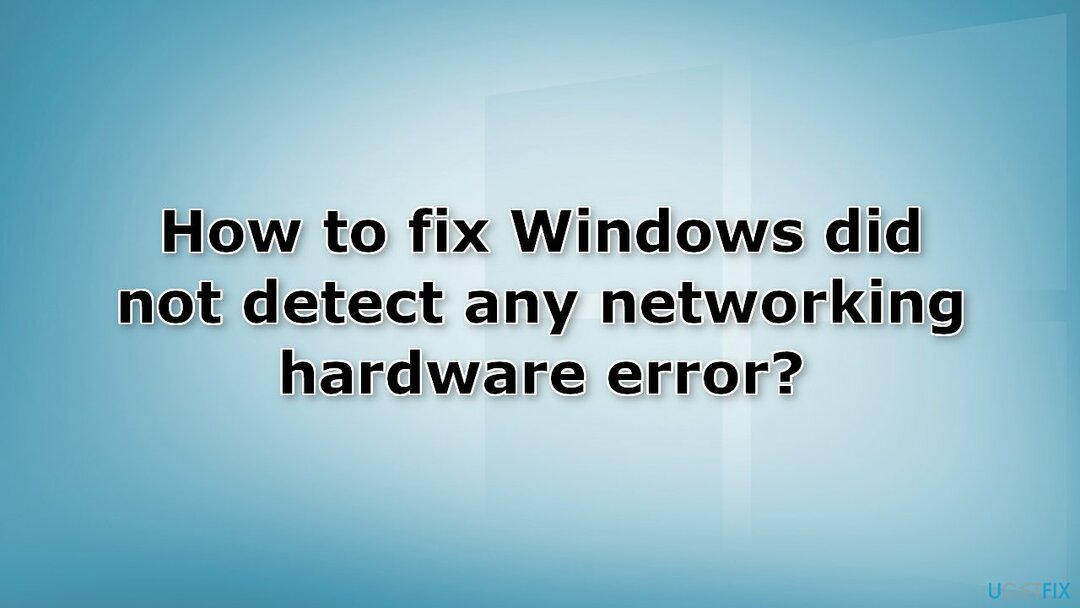
समाधान 1। नेटवर्क एडेप्टर समस्या निवारक चलाएँ
क्षतिग्रस्त सिस्टम को ठीक करने के लिए, आपको का लाइसेंस प्राप्त संस्करण खरीदना होगा रीइमेज रीइमेज.
- विंडोज़ खोलें समायोजन और जाएं व्यवस्था
- दबाएं समस्याओं का निवारण, फिर अन्य समस्या निवारक/अतिरिक्त समस्या निवारक
- का पता लगाने नेटवर्क एडाप्टर और क्लिक करें दौड़ना
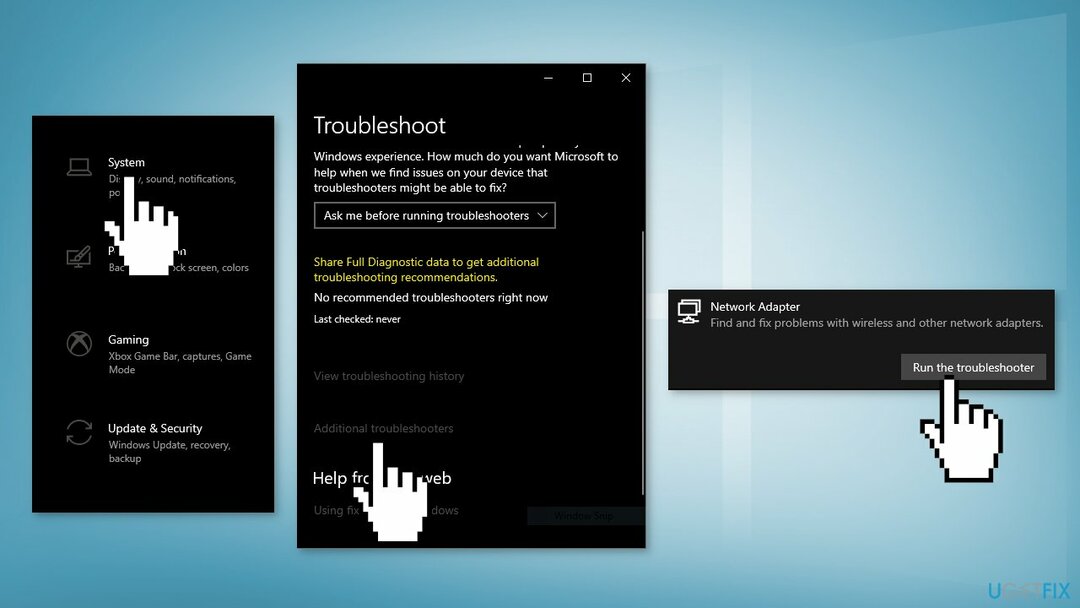
समाधान 2. रोल बैक नेटवर्क ड्राइवर
क्षतिग्रस्त सिस्टम को ठीक करने के लिए, आपको का लाइसेंस प्राप्त संस्करण खरीदना होगा रीइमेज रीइमेज.
- खोलें डिवाइस मैनेजर
- इसका विस्तार करें संचार अनुकूलक सूची में
- अपने पर राइट-क्लिक करें नेटवर्क ड्राइवर और चुनें गुण
- को चुनिए चालक टैब
- पर क्लिक करें चालक वापस लें बटन
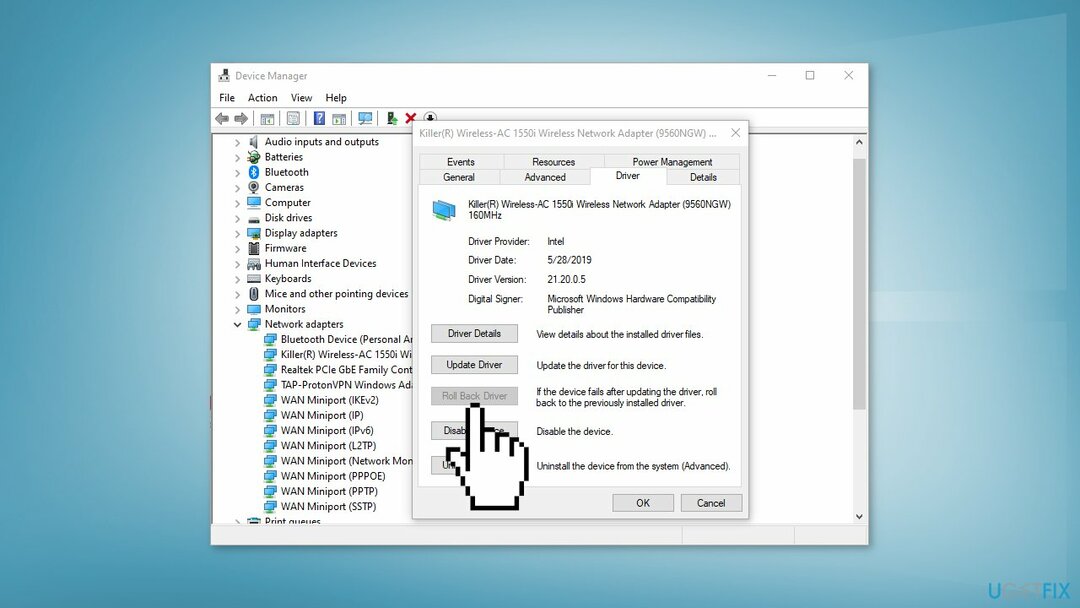
समाधान 3. चयनात्मक निलंबित संपत्ति को अक्षम करें
क्षतिग्रस्त सिस्टम को ठीक करने के लिए, आपको का लाइसेंस प्राप्त संस्करण खरीदना होगा रीइमेज रीइमेज.
कुछ उपयोगकर्ताओं ने मार्वल अवास्टर वायरलेस-एसी नेटवर्क कंट्रोलर को इस त्रुटि का कारण पाया है।
- खोलें डिवाइस मैनेजर और विस्तार करें संचार अनुकूलक
- पर राइट-क्लिक करें मार्वल अवास्टर वायरलेस-एसी नेटवर्क नियंत्रक और चुनें गुण
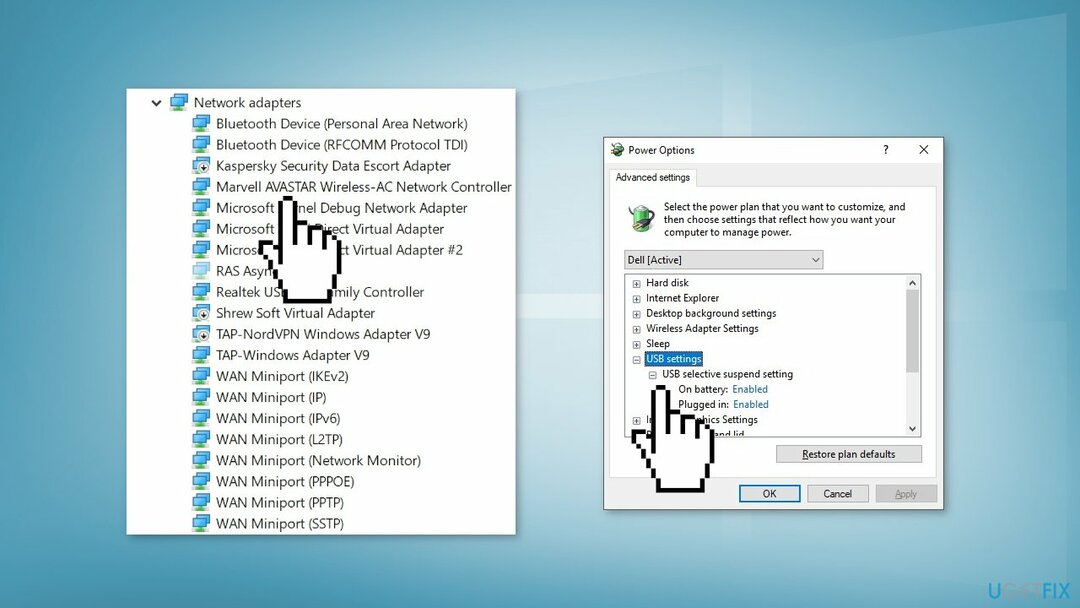
- अगर विकसित टैब उपलब्ध है, उस पर क्लिक करें और फिर अक्षम करें चयनात्मक निलंबन
समाधान 4. हाल के विंडोज अपडेट को अनइंस्टॉल करें
क्षतिग्रस्त सिस्टम को ठीक करने के लिए, आपको का लाइसेंस प्राप्त संस्करण खरीदना होगा रीइमेज रीइमेज.
- में समायोजन, बाएँ साइडबार से, चुनें विंडोज़ अपडेट
- पर विंडोज़ अपडेट पेज, क्लिक करें इतिहास अपडेट करें
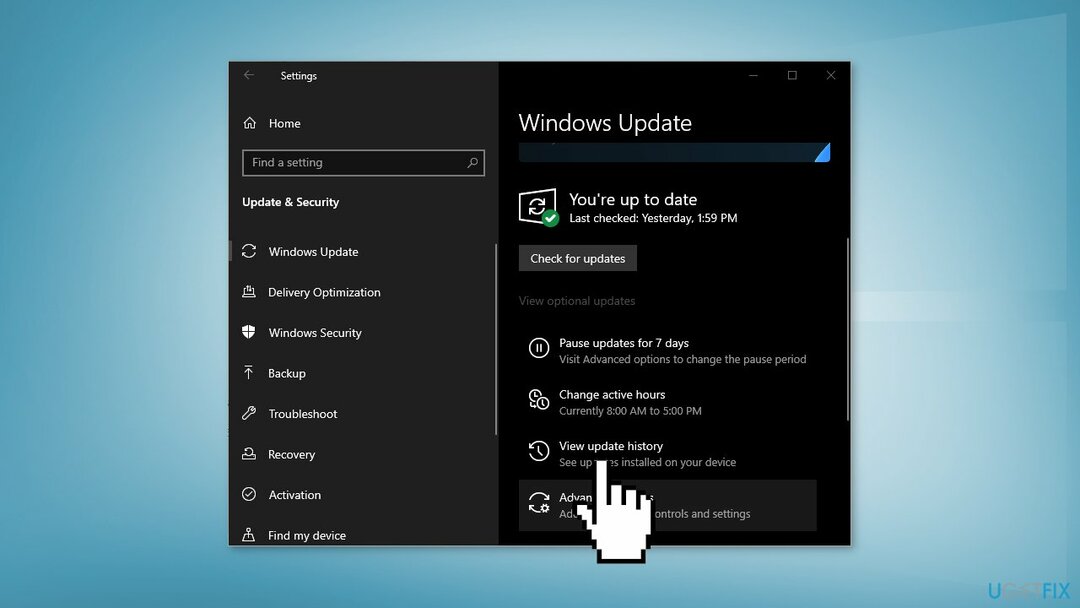
- सबसे हालिया अपडेट नंबर नोट करें
- से संबंधित सेटिंग्स अनुभाग, चुनें अपडेट अनइंस्टॉल करें
- किसी अपडेट को हटाने के लिए, उसे सूची में चुनें और फिर क्लिक करें स्थापना रद्द करें
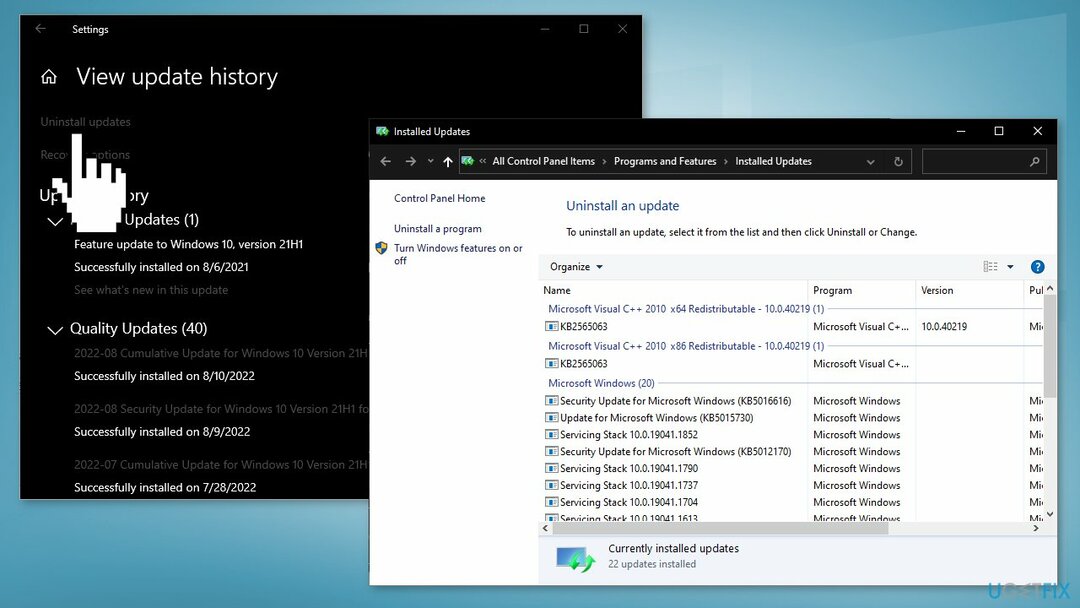
- क्लिक हाँ जारी रखने के संकेत में
समाधान 5. प्रणाली पुनर्संग्रहण चलाएं
क्षतिग्रस्त सिस्टम को ठीक करने के लिए, आपको का लाइसेंस प्राप्त संस्करण खरीदना होगा रीइमेज रीइमेज.
- स्टार्ट मेन्यू में जाएं, टाइप करें
पुनर्स्थापित करना, और क्लिक करें पुनर्स्थापन स्थल बनाएं - क्लिक सिस्टम रेस्टोर, तब तक संकेतों का पालन करें जब तक आप एक पुनर्स्थापना बिंदु का चयन नहीं कर सकते
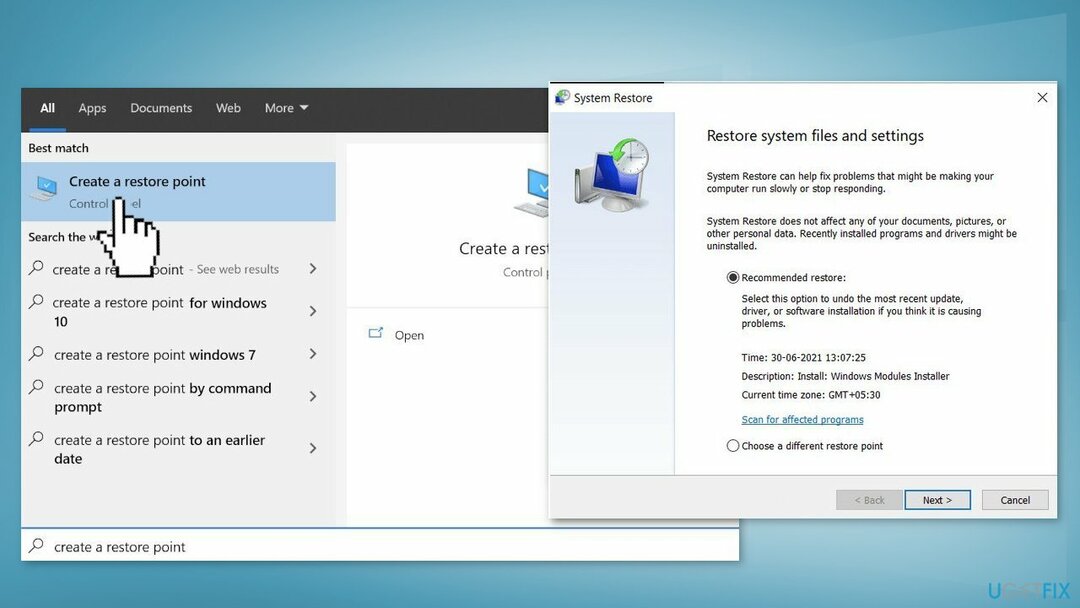
- आप जो चाहते हैं उसे चुनें (आदर्श रूप से नेटवर्किंग हार्डवेयर त्रुटि प्रकट होने से पहले) और प्रक्रिया के साथ आगे बढ़ें
समाधान 6. नेटवर्क ड्राइवर को मैन्युअल रूप से स्थापित करें
क्षतिग्रस्त सिस्टम को ठीक करने के लिए, आपको का लाइसेंस प्राप्त संस्करण खरीदना होगा रीइमेज रीइमेज.
- खोलें डिवाइस मैनेजर और विस्तार करें संचार अनुकूलक
- अपने नेटवर्क ड्राइवर पर राइट-क्लिक करें और चुनें डिवाइस अनइंस्टॉल करें
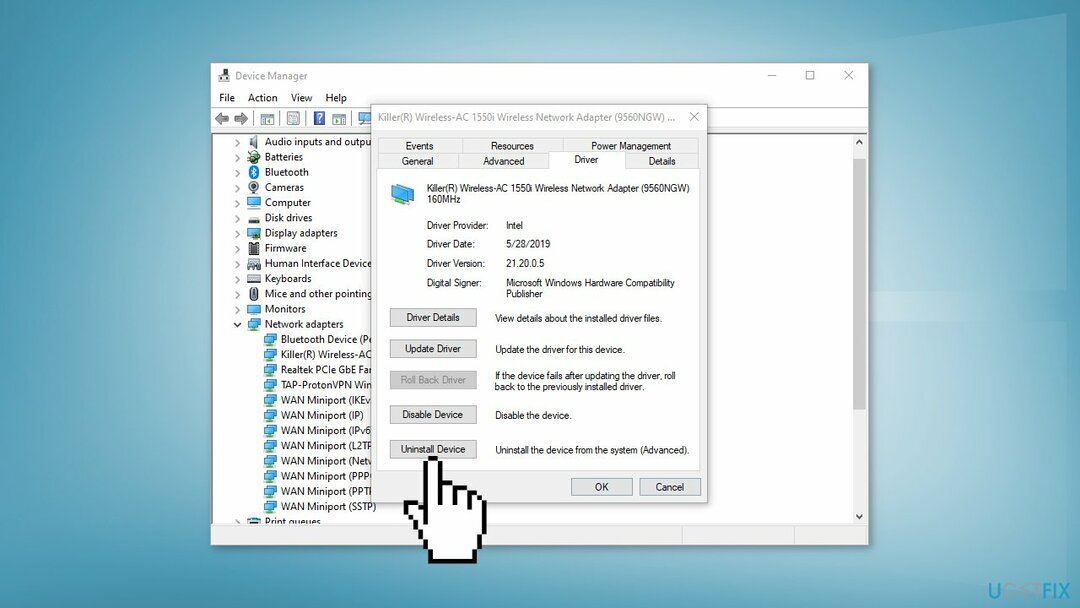
- अपने कंप्यूटर निर्माता की आधिकारिक वेबसाइट से अपने नेटवर्क ड्राइवर का नवीनतम संस्करण डाउनलोड करें
- आप एक स्वचालित टूल का भी उपयोग कर सकते हैं, जैसे ड्राइवर फिक्स जो आपके डिवाइस के लिए सर्वश्रेष्ठ ड्राइवर ढूंढ सकता है
अपनी त्रुटियों को स्वचालित रूप से सुधारें
ugetfix.com टीम उपयोगकर्ताओं को उनकी त्रुटियों को दूर करने के लिए सर्वोत्तम समाधान खोजने में मदद करने के लिए अपना सर्वश्रेष्ठ प्रयास कर रही है। यदि आप मैन्युअल मरम्मत तकनीकों के साथ संघर्ष नहीं करना चाहते हैं, तो कृपया स्वचालित सॉफ़्टवेयर का उपयोग करें। सभी अनुशंसित उत्पादों का परीक्षण और हमारे पेशेवरों द्वारा अनुमोदित किया गया है। आप अपनी त्रुटि को ठीक करने के लिए जिन टूल का उपयोग कर सकते हैं, वे नीचे सूचीबद्ध हैं:
प्रस्ताव
अभी करो!
डाउनलोड फिक्सखुशी
गारंटी
अभी करो!
डाउनलोड फिक्सखुशी
गारंटी
यदि आप रीइमेज का उपयोग करके अपनी त्रुटि को ठीक करने में विफल रहे हैं, तो सहायता के लिए हमारी सहायता टीम से संपर्क करें। कृपया, हमें उन सभी विवरणों के बारे में बताएं जो आपको लगता है कि हमें आपकी समस्या के बारे में पता होना चाहिए।
यह पेटेंट मरम्मत प्रक्रिया 25 मिलियन घटकों के डेटाबेस का उपयोग करती है जो उपयोगकर्ता के कंप्यूटर पर किसी भी क्षतिग्रस्त या गुम फ़ाइल को प्रतिस्थापित कर सकती है।
क्षतिग्रस्त सिस्टम को ठीक करने के लिए, आपको का लाइसेंस प्राप्त संस्करण खरीदना होगा रीइमेज मैलवेयर हटाने का उपकरण।

वेबसाइटों, ISP और अन्य पार्टियों को आपको ट्रैक करने से रोकें
पूरी तरह से गुमनाम रहने के लिए और आईएसपी और को रोकने के लिए जासूसी से सरकार आप पर, आपको नियोजित करना चाहिए निजी इंटरनेट एक्सेस वीपीएन. यह आपको सभी सूचनाओं को एन्क्रिप्ट करके पूरी तरह से गुमनाम रहते हुए इंटरनेट से जुड़ने की अनुमति देगा, ट्रैकर्स, विज्ञापनों के साथ-साथ दुर्भावनापूर्ण सामग्री को भी रोकेगा। सबसे महत्वपूर्ण बात यह है कि आप उन अवैध निगरानी गतिविधियों को रोकेंगे जो एनएसए और अन्य सरकारी संस्थान आपकी पीठ पीछे कर रहे हैं।
अपनी खोई हुई फ़ाइलों को जल्दी से पुनर्प्राप्त करें
कंप्यूटर का उपयोग करते समय किसी भी समय अप्रत्याशित परिस्थितियां हो सकती हैं: यह बिजली कटौती के कारण बंद हो सकता है, a ब्लू स्क्रीन ऑफ डेथ (बीएसओडी) हो सकता है, या जब आप कुछ समय के लिए चले गए तो मशीन को यादृच्छिक विंडोज अपडेट मिल सकता है मिनट। परिणामस्वरूप, आपका स्कूलवर्क, महत्वपूर्ण दस्तावेज़ और अन्य डेटा खो सकता है। प्रति वापस पाना खोई हुई फ़ाइलें, आप उपयोग कर सकते हैं डेटा रिकवरी प्रो - यह उन फ़ाइलों की प्रतियों के माध्यम से खोज करता है जो अभी भी आपकी हार्ड ड्राइव पर उपलब्ध हैं और उन्हें जल्दी से पुनर्प्राप्त करता है।